Jak używać HTTPS w kliencie Windows Live Mail, aby połączyć się z kontem Hotmail obsługującym HTTPS.

Jeśli włączyłeś HTTPS w Windows LiveKonto Hotmail, prawdopodobnie zauważyłeś, że nie działa już z niektórymi programami komputerowymi. Windows Live Mail jest jednym z nich, a Microsoft nie oferuje żadnego rozwiązania; po prostu stwierdzają „spowoduje to błędy”. Na szczęście istnieje sposób, aby nadal łączyć się z usługą Hotmail obsługującą HTTPS z klienta stacjonarnego Live Mail. Pokażemy Ci, jak to zrobić w tym wspaniałym przewodniku!
Krok 1
Załaduj pocztę Windows Live. O ile nie używasz go po raz pierwszy, masz już konto. Aby dodać nowe konto, musisz przejść do menu Konta. Pressi Alt + T przywołać T.menu ools, a następnie Wybrać Konta…
Czy wiedziałeś? Pasek narzędzi w aktywnej poczcie domyślnie się ukrywa. Przytrzymaj ALT, aby się pojawił.
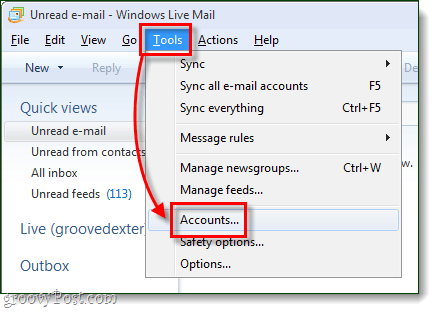
Krok 2
Tylko w oknie kont Kliknij Dodaj.
W oknie Dodaj konto Wybrać E-mail konto i Kliknij Kolejny.
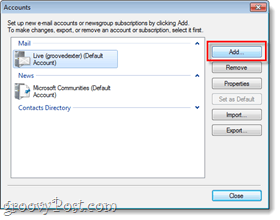
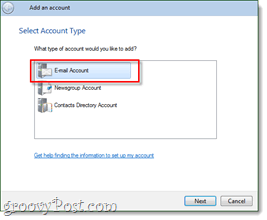
Krok 4
Następnie musisz Rodzaj w adresie e-mail i haśle Windows Live / Hotmail. Po zakończeniu musisz na dole Czek pole oznaczone Ręcznie skonfiguruj ustawienia serwera dla konta e-mail. Kliknij Kolejny.
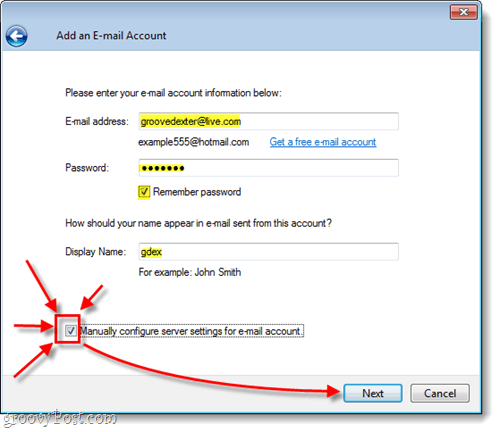
Krok 5
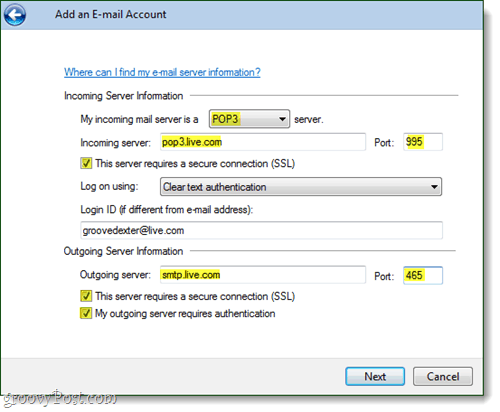
Krok 6
Teraz musimy tylko upewnić się, że możemy wysyłać pocztę. Wróć do ustawień konta, tak jak zrobiliśmy to w kroku 1, ale tym razem Wybrać konto, które właśnie dodaliśmy i Kliknij Nieruchomości.
W oknie właściwości Kliknij ten Serwery patka. Tutaj musimy Czek ten Mój serwer wymaga uwierzytelnienia… następnie Kliknij Ustawienia (które nie powinny już być wyszarzone po kliknięciu pola).
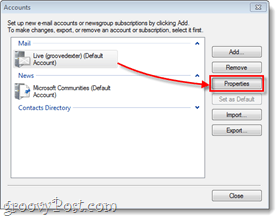
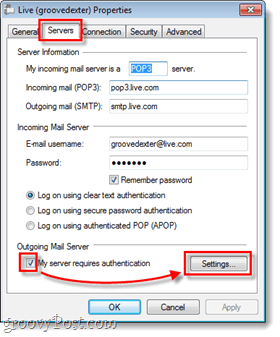
W polu Serwer poczty Outgoin Czek „Zaloguj się przy użyciu ” pocisk. Wpisz swój normalny adres e-mail i hasło, a następnie Zaznacz pole oznaczone Zaloguj się przy użyciu bezpiecznego uwierzytelniania hasła…
Po tym wszystkim Kliknij dobrze kilka razy, aby wyjść ze wszystkich otwartych okien.
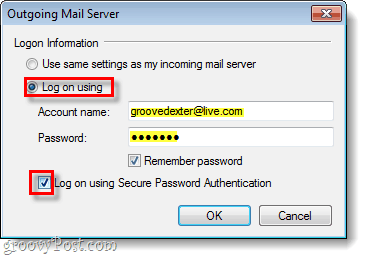
Gotowe!
Teraz powinieneś być w stanie połączyć się ze swoim kontem Hotmail za pomocą klienta Windows Live Mail przez HTTPS. Jeśli chcesz sprawdzić połączenie, spróbuj wysłać sobie wiadomość e-mail, a następnie Kliknij ten Synchronizacja przycisk.
</p>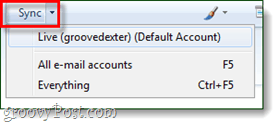
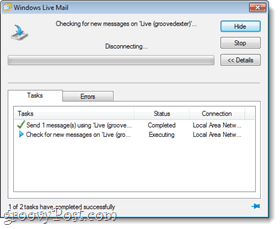
Jeśli wszystko działa, jesteś złoty! Jeśli z jakiegoś powodu tak nie jest, wróć i sprawdź ustawienia oraz upewnij się, że HTTPS jest włączony dla Twojego konta Hotmail w przeglądarce. Możesz również dodać komentarz poniżej lub w Sekcja odpowiedzi a my pomożemy Ci rozwiązać wszelkie problemy. :)










zostaw komentarz